Kleurcorrectie is een essentieel onderdeel van videobewerking. Met de juiste aanpassingen kun je de uitstraling van je video's aanzienlijk verbeteren en visuele consistentie creëren. In deze tutorial leer je hoe je kleurcorrectie in iMovie toepast om je opnamen te laten stralen.
Belangrijkste bevindingen
- Kleurcorrectie is essentieel voor een professionele uitstraling van je video's.
- Er zijn drie hoofdregelaars voor het aanpassen van helderheid, kleuren en verzadiging.
- Zorg ervoor dat de kleurcorrecties harmonieus werken in de gehele video.
Stap 1: Toegang tot de kleurcorrectie
Open eerst iMovie en selecteer de video die je wilt bewerken. Klik op het tweede pictogram in de lijst dat de kleurcorrectie opent. Hier zie je een overzicht van de verschillende aanpassingsmogelijkheden.
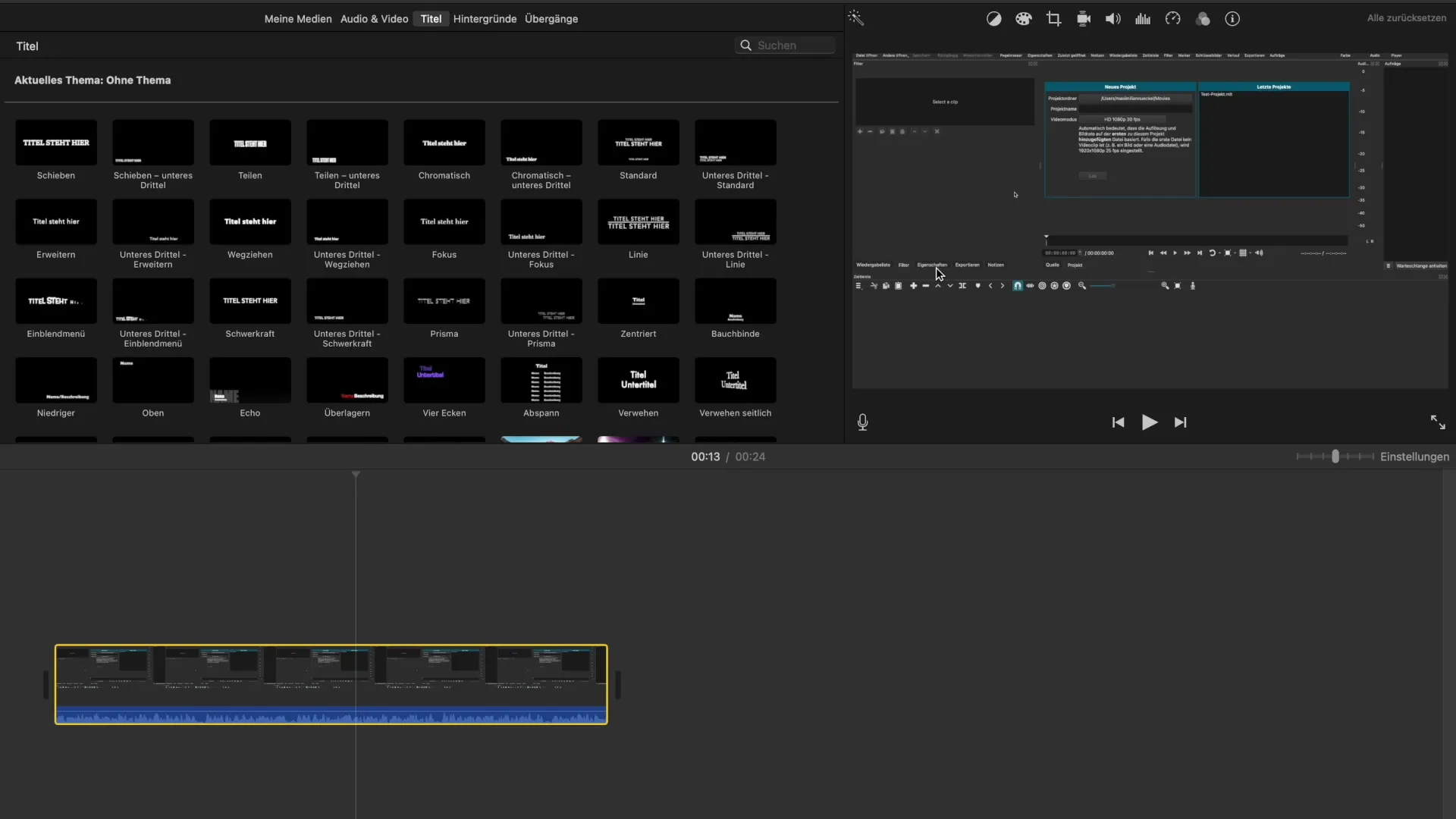
Stap 2: Overweeg welke opnamen je bewerkt
Afhankelijk van het type opnamen kan de kleurcorrectie verschillen. Houd rekening met of het om landschapopnamen, greenscreen-opnamen of normale schermopnamen gaat. Elke opname vereist een aangepaste kleurcorrectie.
Stap 3: Helderheid aanpassen
De eerste regelaar die je nu gaat bekijken, is die voor het aanpassen van de helderheid. Deze stelt je in staat om lichte gebieden lichter of donkerder weer te geven. Verschuif de regelaar naar links om de helderheid te verminderen, of naar rechts om het beeld op te helderen. Zorg ervoor dat je niet in extreme gaat, om een natuurlijke uitstraling te behouden.
Stap 4: Kleur aanpassingen maken
De tweede regelaar is verantwoordelijk voor de kleurcorrectie. Hiermee kun je specifieke kleurtinten in je opname aanpassen. Let vooral op het blauwe gebied in het beeld – je kunt dit gebied dienovereenkomstig aanpassen om een sterke of doffe kleurtoon te creëren.
Stap 5: Kleurenverzadiging aanpassen
De derde regelaar regelt de algemene kleurenverzadiging. Als je de regelaar naar rechts verplaatst, intensifieer je de kleuren; naar links vermindert de kleurenverzadiging en het beeld kan bijna zwart-wit lijken. Wees voorzichtig om geen overdreven effecten te creëren.
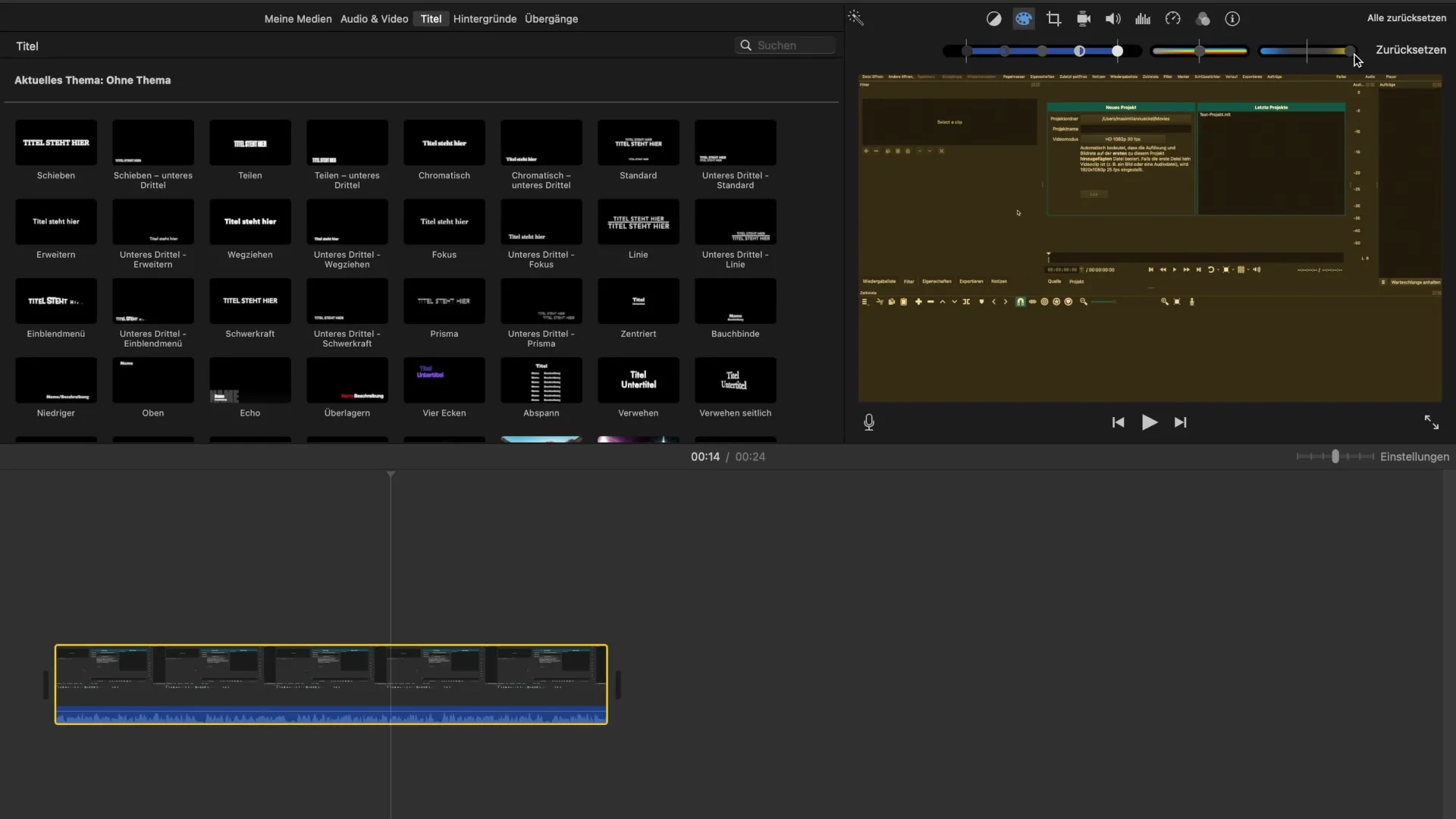
Stap 6: Alle wijzigingen controleren
Nadat je de helderheid, kleuren en verzadiging hebt aangepast, controleer je je beeld in zijn geheel. Het is belangrijk dat alle elementen van je video harmonieus samenwerken. Isolereer niet alleen een bepaald deel, maar bekijk het hele beeld om ervoor te zorgen dat de correcties passen bij de algehele uitstraling.
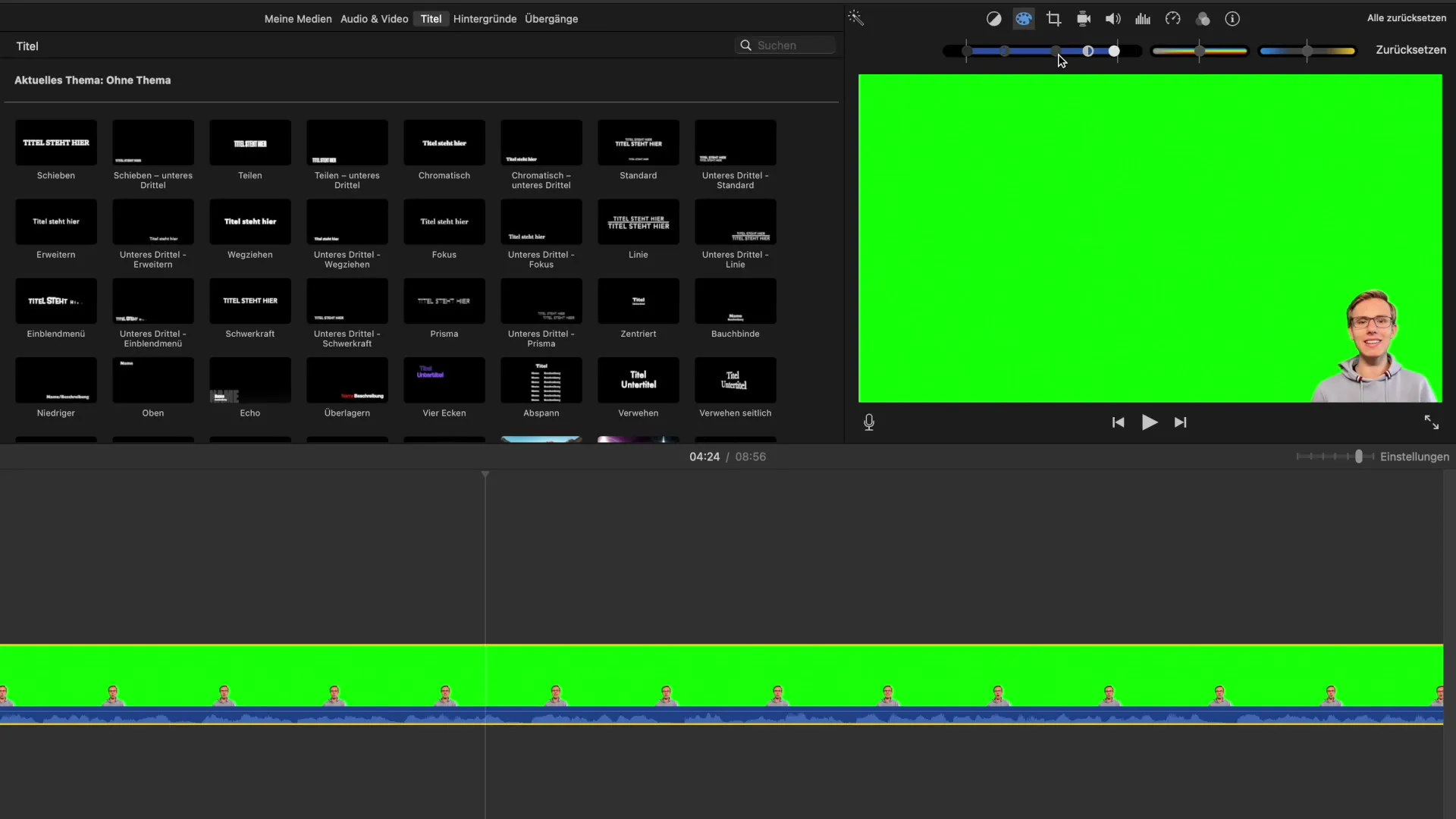
Stap 7: Verdere verfijning aanbrengen
Indien nodig, kun je opnieuw door de regelaars gaan en aanpassingen maken. Soms kan een nuance of een klein verschil in regelaar de doorslaggevende verschil maken. Experimenteer met verschillende waarden totdat je tevreden bent.
Stap 8: Wijzigingen opslaan
Is het eindresultaat kloppend en bevalt het je? Vergeet niet je wijzigingen op te slaan voordat je het project verlaat. Zo heb je je kleurcorrectie succesvol afgerond en is je video klaar voor publicatie.
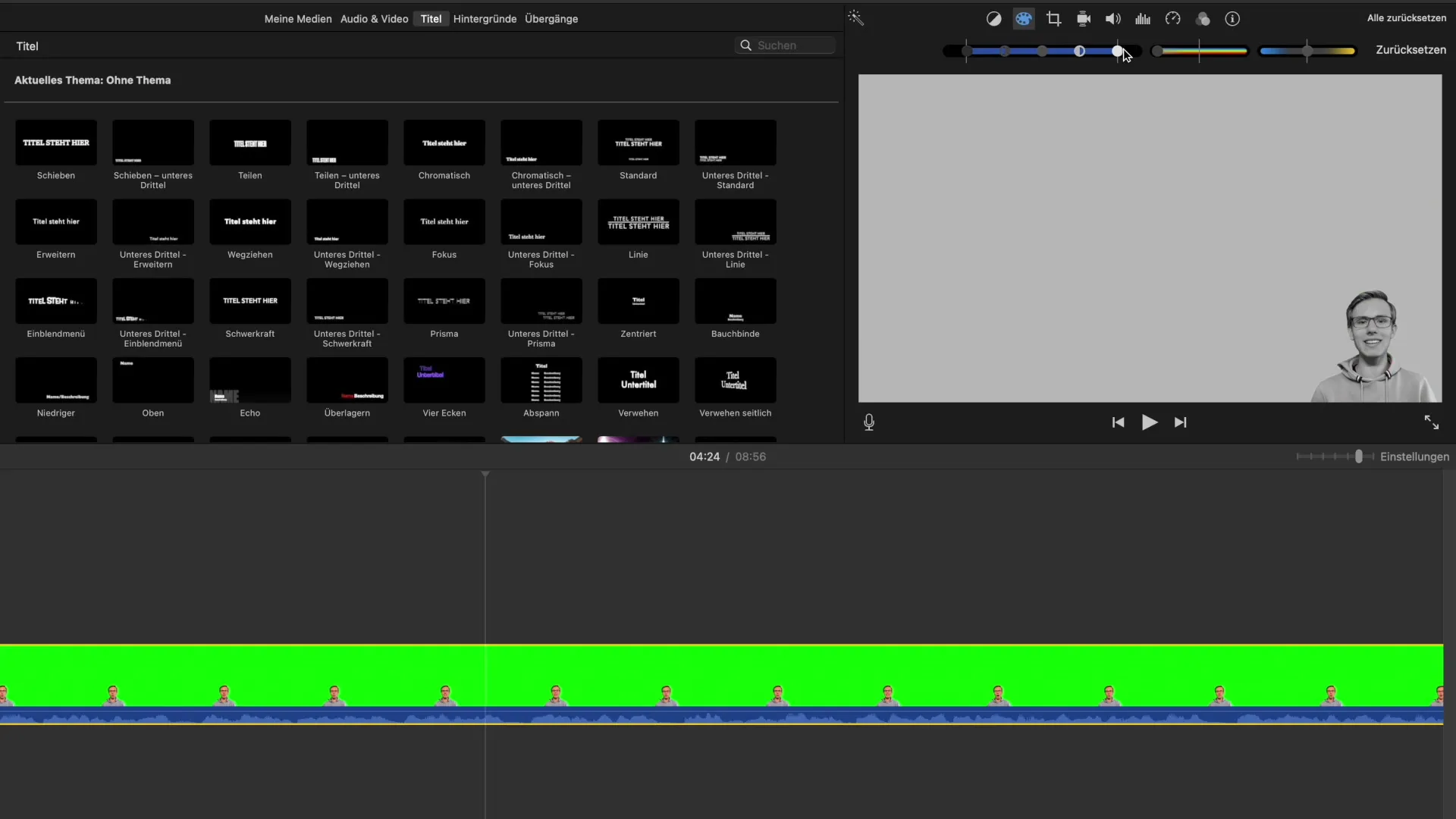
Samenvatting
De toepassing van kleurcorrectie in iMovie is eenvoudig als je de stappen beheerst. Stabiele helderheid, gerichte kleur aanpassingen en aandacht voor de kleurenverzadiging zijn essentieel.
Veelgestelde vragen
Hoe kan ik de helderheid in iMovie aanpassen?Je gebruikt de helderheidsregelaar om lichtere of donkerdere gebieden te creëren.
Hoe werkt de kleur aanpassing in iMovie?De tweede regelaar maakt het mogelijk om specifieke kleurtinten in je opname aan te passen.
Wat is kleurenverzadiging en hoe kan ik deze aanpassen?De kleurenverzadiging regel je met de derde regelaar om de intensiteit van de kleuren te veranderen.
Hoeveel verschillende regelaars zijn er in de kleurcorrectie?Er zijn drie regelaars: helderheid, kleur aanpassing en kleurenverzadiging.
Waarom is kleurcorrectie belangrijk?Kleurcorrectie helpt om een professionele en harmonieuze uitstraling in je video's te bereiken.


